Correggi l'errore Hulu 5005 in Windows 10
Varie / / August 19, 2022

Hulu è una piattaforma di streaming video che funziona su abbonamenti per gli spettatori americani. Dai recenti programmi TV ai contenuti online, trasmette in streaming servizi video su richiesta. Dal suo debutto nel 2007, il servizio di streaming ha guadagnato popolarità tra gli spettatori americani e persino giapponesi. Proprio come nel caso di altri media che trasmettono in streaming contenuti live, Hulu può anche affrontare alcuni problemi durante la riproduzione di determinati media. Molti utenti si sono lamentati di aver ricevuto l'errore 5005 Hulu dicendo che la tua rete si è disconnessa durante la riproduzione. Se stai affrontando lo stesso problema sullo schermo di Hulu, sei nel posto giusto. Abbiamo una guida perfetta per te che ti aiuterà a correggere l'errore 5005 con metodi semplici ed efficaci. Quindi, iniziamo risolvendo l'errore 5005 di errore di riproduzione di Hulu e riportando Hulu in streaming di nuovo senza sforzo.

Contenuti
- Come risolvere l'errore Hulu 5005 in Windows 10
- Metodo 1: risolvere i problemi di connessione a Internet
- Metodo 2: verifica lo stato del server Hulu
- Metodo 3: riavvia l'app Hulu
- Metodo 4: riavvia il browser
- Metodo 5: cancella i cookie e la cache del browser
- Metodo 6: aggiorna il browser
- Metodo 7: modificare le impostazioni di data e ora
- Metodo 8: modifica le impostazioni DNS
- Metodo 9: reinstallare l'app Hulu
Come risolvere l'errore Hulu 5005 in Windows 10
Sebbene i problemi con una connessione Internet siano stati trovati come una delle cause principali, come affermato dal messaggio di errore durante la riproduzione, ci sono anche un paio di altri motivi che possono portare la tua app Hulu a questo. Questi motivi sono indicati di seguito:
- Problemi tecnici con Hulu
- Tempo di inattività del server
- Problemi con le impostazioni di sistema
- Cache del browser o cookie
- Versione obsoleta del browser
L'errore Hulu 5005 si verifica solitamente quando si verifica un problema di riproduzione su un PC. Inoltre, nella maggior parte dei casi, l'errore è stato riscontrato su PC e Xbox One. Considerando questo, abbiamo raccolto alcune soluzioni più tentate per gli utenti di PC che sono menzionate di seguito passo dopo passo:
Metodo 1: risolvere i problemi di connessione a Internet
Poiché l'errore 5005 Hulu afferma che c'è qualche problema con la tua connessione Internet, è importante controllare prima la tua rete. Devi assicurarti che la tua connessione Internet funzioni in modo impeccabile e per farlo dovresti seguire i consigli forniti nel Centro assistenza Hulu quale stato:
- La velocità di Internet deve essere 3,0 Mbps per la libreria di streaming Hulu.
- 8,0 Mbps è richiesto per flussi in diretta sull'app.
- 16,0 Mbps è richiesto per visualizzazione di contenuti 4K.
Una volta soddisfatte le raccomandazioni sulla velocità fornite, puoi provare a eseguire Hulu e verificare se l'errore 5005 di errore di riproduzione di Hulu è stato risolto.
Metodo 2: verifica lo stato del server Hulu
Il prossimo metodo che può aiutarti con l'errore di riproduzione di Hulu 5005 è controllare lo stato del server della piattaforma di streaming. Ci sono stati momenti in cui Hulu ha mostrato problemi con il server e se c'è un problema generale come questo, puoi controllare il Pagina di stato del server del rilevatore inattivo per Hulu.
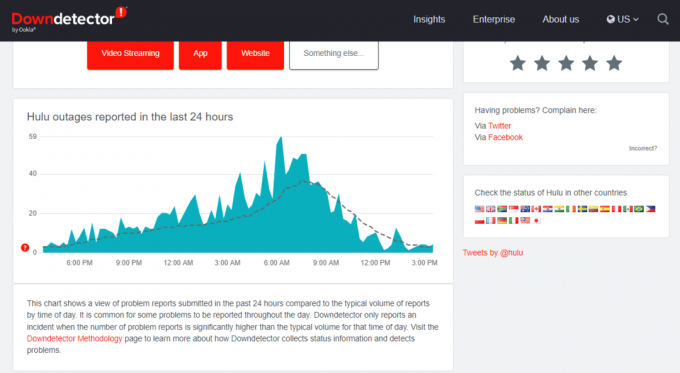
Leggi anche:Come risolvere l'errore del token Hulu 3
Metodo 3: riavvia l'app Hulu
Se la velocità di Internet non è un problema per te, devi provare a chiudere l'app per risolvere l'errore 5005 di errore di riproduzione di Hulu. Il riavvio aiuta anche a correggere lo streaming lento, quindi puoi provarlo semplicemente chiudendo la scheda dell'applicazione sul tuo PC e quindi avviandolo di nuovo dopo un po' di tempo. Puoi anche provare ad accedere nuovamente al tuo account Hulu per assicurarti che l'errore sia stato risolto.
1. Avvia il Applicazione Hulu sul PC e fare clic su Icona utente.
Nota: Controlla se ne hai ricevuti avvisi. Nel caso in cui venga riscontrato un problema, seguire istruzioni sullo schermo per risolverlo.
2. Ora, fai clic su Disconnettersi dal menu.
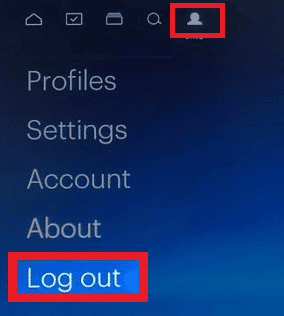
3. Quindi, conferma Opzione di disconnessione.
4. Dopo qualche tempo, apri il funzionario Sito web di Hulu nel tuo browser.
5. Clicca su ACCESSO nell'angolo in alto a destra dello schermo.

6. Inserisci il tuo credenziali per accedere.

Dopo aver aperto il tuo account Hulu, controlla se l'errore 5005 di errore di riproduzione di Hulu persiste ancora.
Metodo 4: riavvia il browser
Un'altra soluzione per risolvere il problema dell'errore di riproduzione di Hulu 5005 è riavviare il browser che stai utilizzando per eseguire l'applicazione Hulu. È un metodo semplice ma ha aiutato molti utenti a eseguire Hulu senza alcun errore, quindi puoi provare lo stesso usando i passaggi indicati di seguito.
Nota: Abbiamo mostrato Cromo browser come esempio.
1. Chiudi il browser sul desktop che stai utilizzando per lo streaming di Hulu.
2. Adesso, riavviare il PC.

3. Quindi, colpisci il Chiave di Windows, genere cromo e fare clic su Aprire.

Ora, riproduci in streaming Hulu per verificare se ora funziona bene.
Leggi anche:14 modi per correggere l'errore del profilo di Chrome
Metodo 5: cancella i cookie e la cache del browser
Se il riavvio del browser non ti ha aiutato con l'errore di riproduzione su Hulu, la cancellazione dei cookie e della cache del browser può aiutarti a risolvere questo problema. Questo errore può derivare da una cache del browser danneggiata e da cookie che, una volta cancellati, possono aiutare a risolvere il problema. Puoi cancellare tutti i cookie e la cache utilizzando i passaggi indicati di seguito:
1. Lancia il tuo programma di navigazione in rete.
2. Ora, fai clic su icona a tre punti nell'angolo in alto a destra.
3. Navigare verso Più strumenti e cliccaci sopra.

4. Quindi, fare clic su Cancella dati di navigazione…
5. Qui, seleziona il Intervallo di tempo per il completamento dell'azione.
6. Se desideri eliminare tutti i dati, seleziona Sempre e fare clic su Elimina i dati.
Nota: Assicurarsi che Cookie e altri dati del sito,Immagini e file memorizzati nella cache vengono selezionati prima di cancellare i dati dal browser.

Una volta eliminati i cookie e la cache, puoi eseguire nuovamente lo streaming di Hulu sul tuo browser per verificare se i problemi sono stati risolti.
Metodo 6: aggiorna il browser
Il prossimo motivo che può essere alla base dell'errore 5005 Hulu è un browser obsoleto. Pertanto, è importante aggiornare il browser all'ultima build disponibile utilizzando i seguenti passaggi:
Nota: i passaggi indicati di seguito riguardano l'aggiornamento del browser Google Chrome.
1. Apri il Google Chrome browser.

2. Clicca sul tre punti verticali nell'angolo in alto a destra e fare clic su Impostazioni opzione nell'elenco visualizzato.

3. Puoi vedere il Quasi aggiornato messaggio nel A proposito di Chrome sezione se Chrome è aggiornato e fare clic su Rilancio pulsante.
Nota: Se è disponibile un aggiornamento, ti verrà chiesto di aggiornare Chrome.

Leggi anche:Come eliminare l'account Hulu
Metodo 7: modificare le impostazioni di data e ora
Se le impostazioni di data e ora in Windows sul tuo PC sono configurate in modo errato durante lo streaming di Hulu, può anche causare un codice di errore come 5005 che è un errore di riproduzione. È possibile impostare la data e l'ora sul sistema seguendo i passaggi seguenti:
1. premi il Chiave di Windows, genere Impostazioni di data e orae fare clic su Aprire.

2. Assicurati nella finestra delle impostazioni di data e ora che sia corretto Fuso orario è stato selezionato.

3. Ora, disattiva Imposta automaticamente l'ora e Imposta automaticamente il fuso orario opzioni.
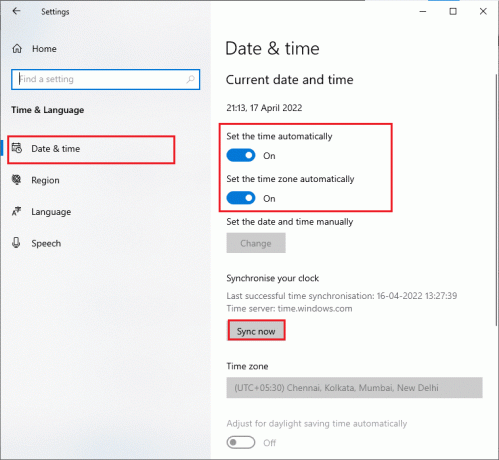
4. Quindi, fare clic su Modificare sotto Impostare la data e l'ora manualmente.
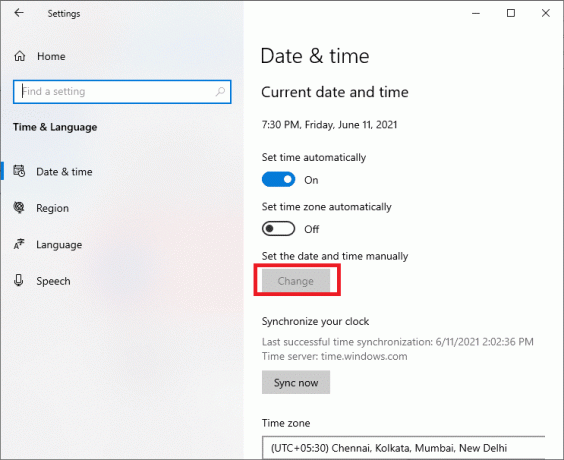
5. Ora, imposta il corretto Appuntamento, e quindi fare clic su Modificare per salvare le modifiche.

Metodo 8: modifica le impostazioni DNS
Il DNS è uno strumento importante nel networking. Aiuta a connettere il tuo sistema al sito Web utilizzando l'indirizzo IP di quel sito Web. Nel caso in cui il server DNS che stai utilizzando stia rallentando il tuo PC, è importante apportare modifiche ad alcune impostazioni DNS poiché probabilmente può causare l'errore 5005 Hulu sul tuo PC. Puoi modificare queste impostazioni in tre modi diversi con l'aiuto della nostra guida 3 modi per modificare le impostazioni DNS su Windows 10.

Leggi anche:Come risolvere l'errore del token Hulu 5
Metodo 9: reinstallare l'app Hulu
L'ultimo passaggio che può risolvere il problema di riproduzione sulla tua applicazione di streaming preferita è reinstallare l'app da capo. Questa potrebbe essere l'ultima risorsa per correggere l'errore, ma è senza dubbio una soluzione molto promettente al problema. Puoi seguire le istruzioni fornite di seguito per installare nuovamente Hulu sul tuo sistema per correggere l'errore 5005 di Hulu.
1. Colpire il Chiave di Windows, genere app e funzionalitàe fare clic su Aprire.

2. Cercare Hulu in Cerca in questo elenco campo.

3. Quindi, seleziona Hulu e fare clic su Disinstalla pulsante mostrato evidenziato.

4. Ancora una volta, fare clic su Disinstalla per confermare.
5. Riavvia ilPC dopo aver disinstallato l'app.
6. Visitare il HuluPagina del Microsoft Store.
7. Clicca su Entra nell'app Store per aprirlo in Microsoft Store e fare clic su Installare opzione.

Una volta reinstallata l'app, avviala e controlla se il problema relativo all'errore di riproduzione di Hulu 5005 è stato risolto.
Leggi anche: Correggi il codice di errore Hulu P-dev302
Domande frequenti (FAQ)
Q1. Perché Hulu continua a mostrare messaggi di errore?
Ans. La visualizzazione ripetuta di un messaggio di errore durante il tentativo di streaming dell'app indica che ci sono alcuni problemi con il dispositivo su cui lo stai trasmettendo in streaming. Inoltre, altri motivi come connessione internet debole e problemi con l'hardware del dispositivo possono essere alla base del messaggio di errore.
Q2. Perché Hulu continua a mettere in pausa sul mio dispositivo?
Ans. Il motivo più comune per cui Hulu si ferma ancora e ancora è restrizione di posizione.
Q3. Come posso riavviare Hulu sul mio dispositivo?
Ans. È abbastanza facile riavviare Hulu, è necessario chiudere l'applicazione e quindi spegnere il dispositivo per alcuni minuti. Una volta terminato, puoi riaccendere il dispositivo e quindi eseguire lo streaming dell'applicazione.
Q4. Perché Hulu ha così tanti errori?
Ans. Proprio come qualsiasi altra app tecnica, Hulu mostra anche alcuni errori che di solito sono correlati a a cattiva connessione a Internet, problemi con il dispositivo di streaming o il browser o problemi con l'app stessa. Puoi semplicemente riavviare o ripristinare la tua app Hulu per eliminare la maggior parte degli errori.
Q5. Quando provo ad accedere a Hulu perché mostra l'errore?
Ans. Incontrare un errore durante l'accesso a Hulu è generalmente correlato a a errore di riproduzione. Questo di solito è dovuto a problemi con il dispositivo di streaming o l'app stessa. Puoi reinstallare l'app per eliminare il problema o riavviare il dispositivo.
Consigliato:
- Risolto il problema con Forza Horizon 4 che non si avviava in Windows 10
- Risolto il problema con la pagina di accesso di Disney Plus che non si caricava
- Correggi il codice di errore di Hulu 2 998
- Correggi il codice di errore Hulu 2 975
Hulu è un'ottima piattaforma per guardare nuove serie web, contenuti TV trasmessi di recente e contenuti online in generale. È diventata una delle piattaforme più in streaming grazie alle sue straordinarie funzionalità. Tuttavia, più errori che si verificano durante l'accesso all'app possono rovinare il divertimento. Speriamo che la nostra guida ti abbia aiutato in qualche modo a risolvere errore 5005 Hulu sul tuo sistema. In tal caso, facci sapere quale dei metodi è riuscito a farlo. Per ulteriori domande e ulteriori suggerimenti, contattaci lasciando un commento qui sotto.



